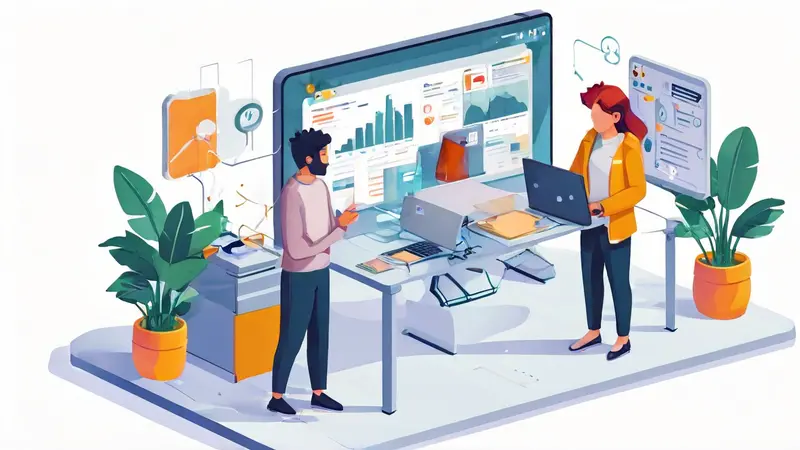
SVN管理项目的使用方法包括以下几个步骤:创建仓库、导入项目、检出项目、提交更新、更新工作副本、冲突解决、分支和合并。 其中,创建仓库是整个流程的起点,决定了项目的版本管理环境。详细来说,创建仓库包括安装SVN服务器、配置权限、初始化空仓库等步骤。
一、创建仓库
安装SVN服务器
首先,安装SVN服务器软件。对于Linux用户,可以通过包管理工具,如apt-get或yum,来安装Subversion。Windows用户可以下载TortoiseSVN,Mac用户则可以使用Homebrew来安装。
初始化仓库
在服务器上创建一个新的SVN仓库。这个步骤可以通过命令行来完成,例如:
svnadmin create /path/to/repository
这将创建一个新的SVN仓库在指定路径。
配置权限
配置用户访问权限。编辑conf目录下的svnserve.conf、passwd和authz文件,设置用户认证和权限控制。例如,在passwd文件中添加用户:
[users]
user1 = password1
user2 = password2
二、导入项目
准备项目文件
在你的本地机器上准备好要导入的项目文件。确保项目目录结构清晰,例如包含trunk、branches和tags目录。
导入到仓库
使用以下命令将项目文件导入到SVN仓库中:
svn import /path/to/project file:///path/to/repository -m "Initial import"
这将把本地项目文件导入到远程仓库中,并附带一条提交信息。
三、检出项目
检出命令
用户需要从SVN仓库中检出项目以便开始工作。使用以下命令:
svn checkout file:///path/to/repository/trunk /path/to/working_copy
这将把仓库中的trunk目录检出到本地的工作副本中。
检出后的目录结构
检出后,本地工作副本将包含与仓库中相同的目录和文件结构。用户可以在这个工作副本中进行开发工作。
四、提交更新
修改文件
在本地工作副本中进行修改、添加或删除文件。
提交修改
使用以下命令将修改提交到SVN仓库:
svn commit -m "Description of changes"
提交时需要附带一条描述修改内容的提交信息,以便其他团队成员理解这次提交的目的。
五、更新工作副本
更新命令
在团队协作过程中,其他成员的提交可能会影响你的工作副本。使用以下命令更新本地工作副本,以获取最新的更改:
svn update
这将把仓库中的最新修改合并到本地工作副本中。
解决冲突
如果更新过程中出现冲突,SVN会提示冲突文件。你需要手动解决这些冲突,然后使用以下命令标记冲突已解决:
svn resolve --accept working /path/to/conflicted_file
六、冲突解决
冲突提示
当多个用户对同一文件进行修改并提交时,可能会发生冲突。SVN会在更新时提示冲突,并生成冲突文件。
手动解决
打开冲突文件,手动合并修改内容,然后删除冲突标记。完成后,使用svn resolve命令标记冲突已解决。
七、分支和合并
创建分支
在开发过程中,可能需要创建分支以便进行独立开发。使用以下命令创建分支:
svn copy file:///path/to/repository/trunk file:///path/to/repository/branches/branch_name -m "Creating branch"
这将从trunk创建一个新的分支。
合并分支
当分支开发完成后,需要将分支的修改合并回trunk。使用以下命令合并分支:
svn merge file:///path/to/repository/branches/branch_name /path/to/working_copy
合并完成后,提交修改以将合并结果保存到仓库中。
八、标签管理
创建标签
标签用于标记项目的特定版本,例如发布版本。使用以下命令创建标签:
svn copy file:///path/to/repository/trunk file:///path/to/repository/tags/tag_name -m "Creating tag"
这将从trunk创建一个新的标签。
使用标签
标签是只读的,不应在标签中进行修改。可以检出标签以查看特定版本的项目状态:
svn checkout file:///path/to/repository/tags/tag_name /path/to/working_copy
九、访问控制
配置用户权限
在authz文件中,可以配置不同用户对不同目录的访问权限。例如:
[repository:/trunk]
user1 = rw
user2 = r
这将允许user1对trunk目录具有读写权限,而user2只有读取权限。
使用LDAP认证
对于大规模团队,可以使用LDAP进行用户认证。在svnserve.conf文件中配置LDAP参数,以便SVN服务器使用LDAP进行用户验证。
十、备份和恢复
备份仓库
定期备份SVN仓库以防数据丢失。使用以下命令进行热备份:
svnadmin hotcopy /path/to/repository /path/to/backup --clean-logs
这将创建一个仓库的热备份,并清理日志文件。
恢复仓库
如果需要恢复仓库,可以使用备份文件进行恢复。将备份文件复制到原始仓库路径,并启动SVN服务器。
十一、性能优化
调整缓存
调整SVN服务器的缓存设置以提高性能。在svnserve.conf文件中,可以配置cachesize参数。例如:
cachesize = 1024
这将设置缓存大小为1024MB,以提高访问速度。
使用WebDAV
通过WebDAV协议访问SVN仓库可以提高性能。配置Apache服务器,使其支持WebDAV,并将SVN仓库挂载为WebDAV资源。
十二、常见问题解决
文件锁定
当一个文件被锁定时,其他用户无法修改该文件。使用以下命令锁定文件:
svn lock /path/to/file -m "Locking file for editing"
完成修改后,解锁文件:
svn unlock /path/to/file
恢复版本
如果需要恢复到之前的版本,可以使用以下命令:
svn update -r revision_number /path/to/working_copy
这将工作副本恢复到指定的版本号。
十三、集成工具
集成IDE
许多IDE(如Eclipse、IntelliJ IDEA)都支持SVN集成。通过安装相应的插件,可以在IDE中直接进行版本控制操作。
持续集成
将SVN与持续集成工具(如Jenkins、TeamCity)集成,可以实现自动化构建和测试。配置SVN插件,使持续集成工具能够监控SVN仓库的变化并触发构建。
十四、总结
SVN是一种强大的版本控制系统,适用于各种规模的项目。通过掌握创建仓库、导入项目、检出项目、提交更新、更新工作副本、冲突解决、分支和合并等基本操作,以及标签管理、访问控制、备份和恢复、性能优化、常见问题解决和集成工具等高级操作,开发团队可以有效地管理项目代码,提高协作效率和代码质量。
相关问答FAQs:
如何使用SVN管理项目?
-
什么是SVN? SVN(Subversion)是一个版本控制系统,用于管理项目的源代码和文件。它允许多人在同一个项目上同时工作,并提供了版本控制、变更记录和团队协作等功能。
-
如何安装SVN? 首先,你需要下载并安装SVN客户端软件,比如TortoiseSVN或SlikSVN。然后,按照安装向导的提示进行安装。安装完成后,你可以在资源管理器中看到SVN的相关选项。
-
如何创建SVN仓库? 在SVN客户端中,选择一个合适的文件夹作为SVN仓库的存储位置。右键点击该文件夹,选择“TortoiseSVN” > “创建仓库”。在弹出的对话框中,选择“创建标准仓库”,然后点击“下一步”。输入仓库的名称和路径,点击“创建”按钮即可创建SVN仓库。
-
如何导入项目到SVN仓库? 在SVN客户端中,选择你要导入的项目文件夹,右键点击,选择“TortoiseSVN” > “导入”。在弹出的对话框中,选择SVN仓库的URL和目标路径,点击“确定”按钮开始导入项目到SVN仓库。
-
如何检出SVN仓库中的项目? 在SVN客户端中,选择一个合适的文件夹作为检出目录,右键点击该文件夹,选择“TortoiseSVN” > “检出”。在弹出的对话框中,输入SVN仓库的URL和目标路径,点击“确定”按钮开始检出项目到指定目录。
-
如何提交变更到SVN仓库? 在SVN客户端中,选择你要提交的项目文件夹,右键点击,选择“TortoiseSVN” > “提交”。在弹出的对话框中,选择要提交的文件和文件夹,填写提交日志,点击“确定”按钮提交变更到SVN仓库。
-
如何更新SVN仓库中的项目? 在SVN客户端中,选择你要更新的项目文件夹,右键点击,选择“TortoiseSVN” > “更新”。SVN会自动检测仓库中的最新版本,并将其更新到你的本地项目中。
-
如何解决SVN冲突? 当多人同时修改同一个文件时,可能会出现SVN冲突。在SVN客户端中,选择冲突的文件,右键点击,选择“TortoiseSVN” > “解决冲突”。根据提示,选择保留哪个版本的修改,或者手动合并修改。
-
如何查看SVN仓库的变更历史? 在SVN客户端中,选择你要查看变更历史的文件夹,右键点击,选择“TortoiseSVN” > “查看日志”。SVN会显示该文件夹的所有变更历史记录,包括每次提交的作者、时间和提交日志。
-
如何回退SVN仓库中的版本? 在SVN客户端中,选择你要回退的项目文件夹,右键点击,选择“TortoiseSVN” > “更新至版本”。在弹出的对话框中,选择要回退到的版本号,点击“确定”按钮即可回退SVN仓库中的版本。





























